Włącz/wyłącz zaporę na Manjaro Linux
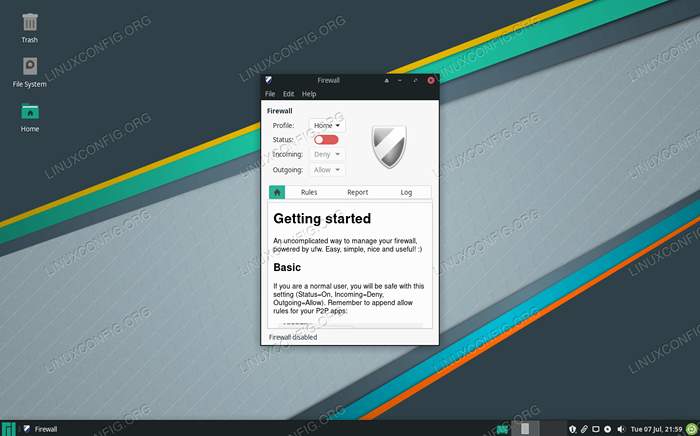
- 5044
- 1632
- Tomasz Szatkowski
Istnieje kilka powodów, dla których może być konieczne włączenie lub wyłączenie zapory w systemie. Zarządzanie zaporą na Manjaro Linux można wykonać albo za pośrednictwem GUI lub wiersza poleceń. W tym przewodniku pokażemy metody obu.
W tym samouczku nauczysz się:
- Jak dodać Włącz lub wyłączyć zaporę ogniową z GUI (XFCE)
- Jak włączyć lub wyłączyć zaporę ogniową z wiersza poleceń
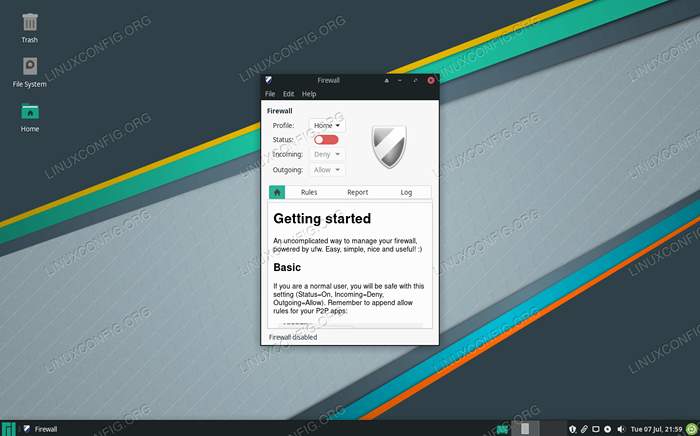 Menu Ustawienia do włączania i wyłączania zapory systemowej w Manjaro Linux
Menu Ustawienia do włączania i wyłączania zapory systemowej w Manjaro Linux | Kategoria | Wymagania, konwencje lub wersja oprogramowania |
|---|---|
| System | Manjaro Linux |
| Oprogramowanie | Nie dotyczy |
| Inny | Uprzywilejowany dostęp do systemu Linux jako root lub za pośrednictwem sudo Komenda. |
| Konwencje | # - Wymaga, aby podane polecenia Linux są wykonywane z uprawnieniami root bezpośrednio jako użytkownik root lub za pomocą sudo Komenda$ - Wymaga, aby podane polecenia Linux zostały wykonane jako zwykły użytkownik niepewny |
Włącz/wyłącz zaporę ogniową przez GUI
Strona pobierania Manjaro zawiera sporo opcji GUI, a Distro obsługuje wiele innych. W zależności od tego, którego GUI używasz (XFCE, KDE, GNOME itp.), Instrukcje dotyczące włączania lub wyłączania zapory systemowej przez GUI będą się nieco różnić. Ponieważ pierwszym zaleceniem Manjaro jest XFCE, omówimy instrukcje, aby włączyć/wyłączyć zaporę w XFCE na Manjaro. Niezależnie od jakiego interfejsu graficznego, instrukcje powinny być podobne.
- Rozpocznij od otwarcia uruchamiania aplikacji XFCE (domyślnie lewy dolny róg ekranu) i wpisanie „zapory”, aby szybko znaleźć aplikację konfiguracyjną zapory. Otwórz to.
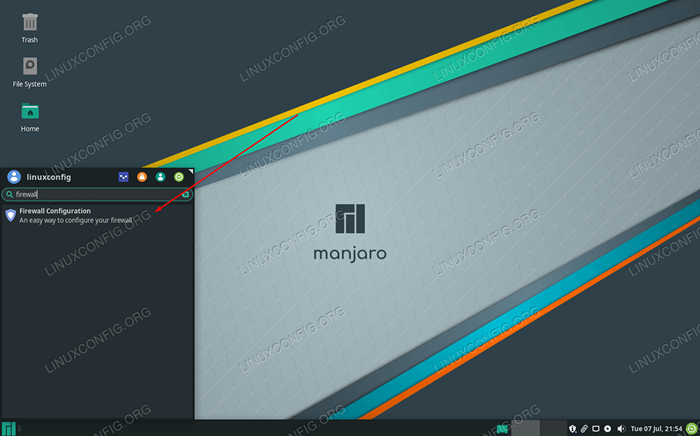 Otwórz aplikację konfiguracyjną zapory
Otwórz aplikację konfiguracyjną zapory - W tym menu możesz skonfigurować reguły zapory dla twojego systemu Manjaro. Co najważniejsze, możesz włączyć lub wyłączyć zaporę ogniową, przeciągając pasek przełączający tam iz powrotem. Na zrzucie ekranu poniżej zapora jest obecnie wyłączona.
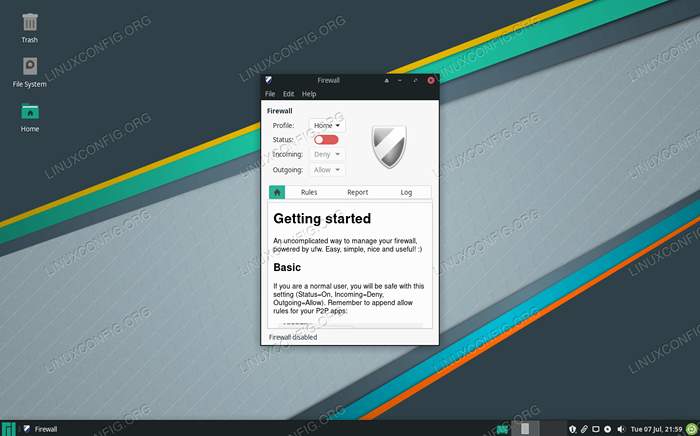 Zapora jest obecnie ustawiona, ale czerwony pasek można przełączyć, aby go włączyć
Zapora jest obecnie ustawiona, ale czerwony pasek można przełączyć, aby go włączyć - Po włączeniu pasek zmieni się zielony, a zobaczysz „Zapór włączony” na dole okna.
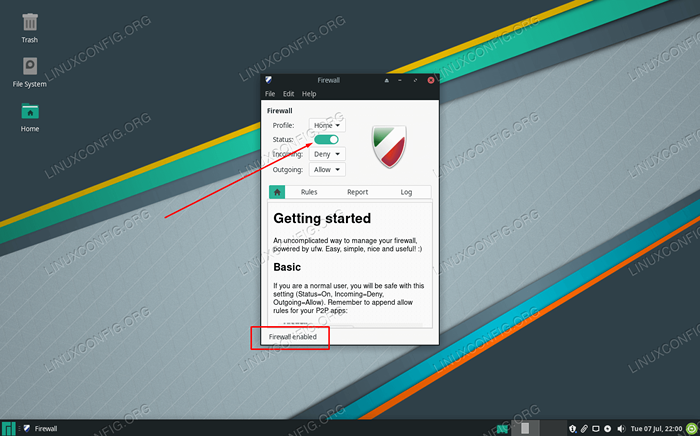 Włącz zaporę ogniową
Włącz zaporę ogniową
Zmień swoją zaporę na żądane ustawienie, a następnie możesz zamknąć menu konfiguracji zapory. Twoje ustawienia zostaną zapisane, nawet po ponownym uruchomieniu systemu.
Włącz/wyłącz zaporę ogniową przez wiersz poleceń
Podobnie jak Ubuntu i wiele innych dystrybucji Linux, używa Manjaro UFW (nieskomplikowana zapora) w celu zarządzania zasadami zapory. To sprawia, że zapora jest dość łatwa do włączenia lub wyłączenia, jak zobaczysz poniżej
Po pierwsze, aby sprawdzić, czy Twoja zapora jest obecnie włączona, otwórz terminal i wpisz następujące polecenie:
Status $ sudo UFW
Aby włączyć zaporę, możesz wykonać następne polecenie. Zauważ, że ustawi to również zaporę na automatycznie uruchamianie za każdym razem, gdy system się uruchamia.
$ sudo ufw
Aby wyłączyć zaporę ogniową, wpisz:
$ sudo ufw wyłącz
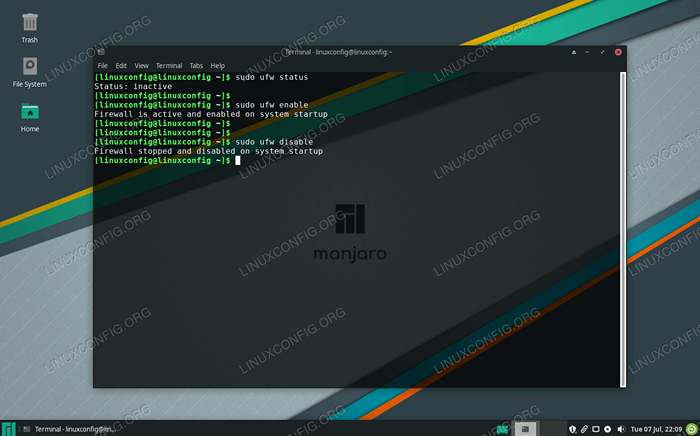 Korzystanie z poleceń do sprawdzenia statusu UFW, a także włączyć i wyłączyć zaporę ogniową
Korzystanie z poleceń do sprawdzenia statusu UFW, a także włączyć i wyłączyć zaporę ogniową Wniosek
To wszystko. Włączanie i wyłączenie zapory w Manjaro jest niezbędne, niezależnie od tego, czy zdecydujesz się to zrobić za pośrednictwem GUI, czy linii poleceń. Konfiguracja zapory z UFW jest bardzo łatwa do nauczenia się, więc jeśli chcesz dowiedzieć się więcej, sprawdź nasz artykuł na temat instalacji i korzystania z UFW do dalszego odczytu.
Powiązane samouczki Linux:
- Rzeczy do zainstalowania na Ubuntu 20.04
- Rzeczy do zrobienia po zainstalowaniu Ubuntu 20.04 Focal Fossa Linux
- Rzeczy do zrobienia po zainstalowaniu Ubuntu 22.04 JAMMY Jellyfish…
- Instalacja Manjaro Linux
- Wprowadzenie do automatyzacji, narzędzi i technik Linuksa
- Manjaro Linux Windows 10 Dual Boot
- Przewodnik dla początkujących Manjaro Linux
- Pobierz Linux
- Polecenia Linux: Top 20 najważniejsze polecenia, które musisz…
- Linux Pliki konfiguracyjne: Top 30 Najważniejsze

